Обычно наш компьютер используется для отдыха, для чего нам понадобятся развлекательные инструменты, такие как мультимедийный центр. Это где Kodi выделяется, программное обеспечение с открытым исходным кодом, которое с течением времени набирает все большую популярность. Он выделяется огромным функционалом, простым пользовательским интерфейсом, совместимостью с наиболее популярными форматами и плагинами, а также стабильностью. Вместе со всем этим можно добавить огромную универсальность собственного плеера.
Эта программа вместе с VLC, стали лидерами рынка так называемых мультимедийных устройств. У Kodi широкий спектр возможностей, всегда окруженный проблемами с законностью. Тем не менее, мы сталкиваемся с очень полной программой, которая позволит нам воспроизводить и управлять нашими музыкальными, видео, фото и т. д. библиотеками. Все это под функциональным интерфейсом, который больше похож на независимую операционную систему, чем на обычную программу.

Однако, несмотря на то, что после установки мы можем использовать его без проблем, правда в том, что все можно улучшить. Поскольку это приложение потребляет много ресурсов, рекомендуется искать варианты его ускорения и оптимизации производительности. Мы также можем внести некоторые коррективы во встроенный проигрыватель при просмотре видео.
Ускорить коди
Если мы заметим, что после установки программа работает не так гладко, как должна, и работает медленно, это может в конечном итоге испортить наш пользовательский опыт. Наиболее распространенными проблемами, из-за которых это происходит, могут быть связанные с нашим подключением к Интернету , особенно если мы видим контент медленно или короткими очередями. Вот почему удобно провести тест скорости и убедиться, что у нас есть законтрактованная скорость.
Мы также можем попробовать очищая его кеш . Это не что иное, как набор данных, к которым Kodi ранее обращался и сохранял. Если эта память заполнена, это может означать медленный доступ к вашим наиболее важным файлам. Чтобы удалить его, мы должны использовать надстройки, такие как Indigo или Ares Wizard, поскольку у Kodi нет собственного инструмента для этого.
Точно так же можно ускорить обновление оборудования нашего ПК. Хотя приложение оптимизировано для использования на всех типах устройств, его возможности не могут быть одинаковыми. Ничто не заменит мощный процессор, большее количество Оперативная память или установка на SSD вместо жесткого диска.
Оптимизируйте свою производительность
Одной из проблем, которые мы можем обнаружить при использовании этого программного обеспечения, являются его проблемы с производительностью и высокое потребление ресурсов, особенно ощутимые на старых или менее мощных компьютерах.
Одно из действий, которое мы можем осуществить в этом случае заключается в ограничении использования дополнений или надстроек , поскольку, несмотря на то, что они предоставляют программе более широкие функциональные возможности, злоупотребление ими может снизить ее производительность. Это также хорошая идея избегайте воспроизведения контента 4K . Эти видео требуют дополнительной обработки и ЦП ресурсы, поэтому в них можно играть с сокращениями и задержками, что мешает нам наслаждаться хорошим опытом.
Также желательно делай без сторонние скины, с помощью которых можно настроить плеер. Правда его внешний вид не по нраву многим пользователям, поэтому через него мы стремимся настроить внешний вид программы. Это также приносит с собой большее количество ресурсов, поэтому в случае проблем с производительностью рекомендуется оставить тот, который используется по умолчанию.
Последнее, но не менее важное, это удобно чтобы всегда держать его в курсе . Нельзя забывать, что это проект с открытым исходным кодом, поэтому его разработчики не перестают улучшать программное обеспечение, а вместе с ним и все, что связано с его оптимизацией и производительностью.
Как улучшить воспроизведение видео
Далее мы увидим некоторые настройки, которые мы можем внести в медиацентр, чтобы улучшить и оптимизировать ваш видеоплеер.
Пользовательское время продвижения
Во время воспроизведения видео с Kodi нам может понадобиться делать большие скачки на временной шкале , как идти вперед, так и назад по своему содержанию. Для этого все, что вам нужно сделать, это использовать цифровую клавиатуру вашего компьютера и нажимать на стрелки вверх и вниз, которые позволят вам двигаться вперед или назад соответственно. Эти скачки во времени по умолчанию выполняются с шагом в десять минут.
Это количество времени может быть как недостаточным, так и избыточным, поэтому сама программа предлагает нам возможность модифицировать ее по своему вкусу из ее собственного интерфейса.
Для этого необходимо будет нажать кнопку «Конфигурация», расположенную в верхней левой части, которую мы узнаем по форме шестеренки.
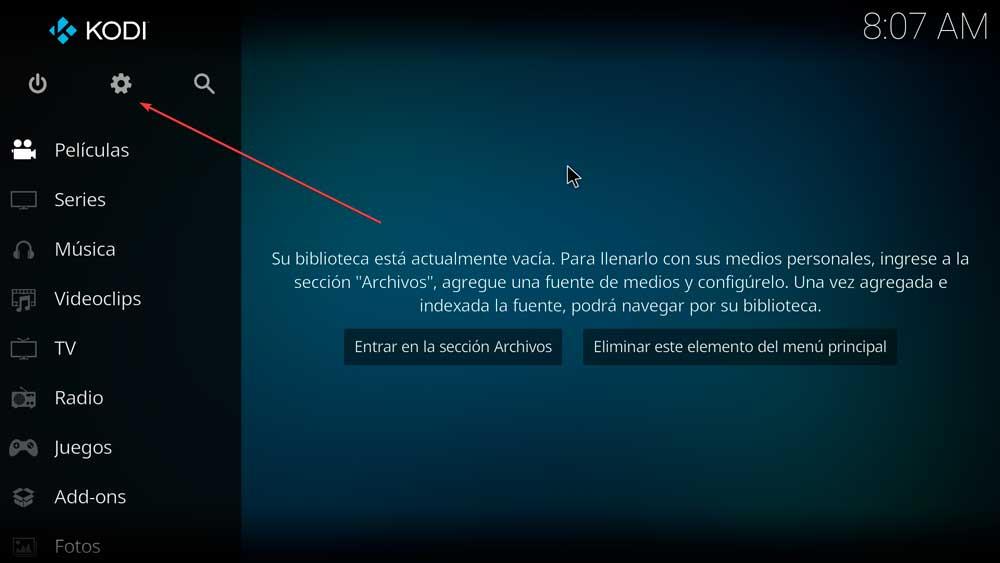
На появившемся новом экране мы должны нажать на раздел «Игрок».
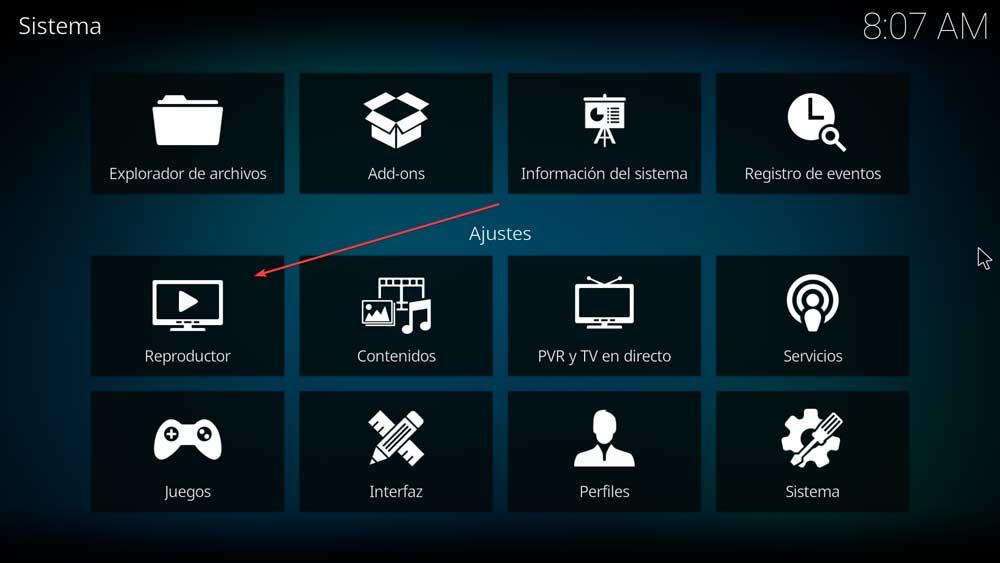
Это покажет нам новый экран с различными параметрами в левом столбце. Среди них нас сейчас интересует раздел «Видео». Здесь, в разделе «Действия», который мы находим с правой стороны, мы находим «Шаги, которые нужно пройти» вариант, на который мы нажмем.
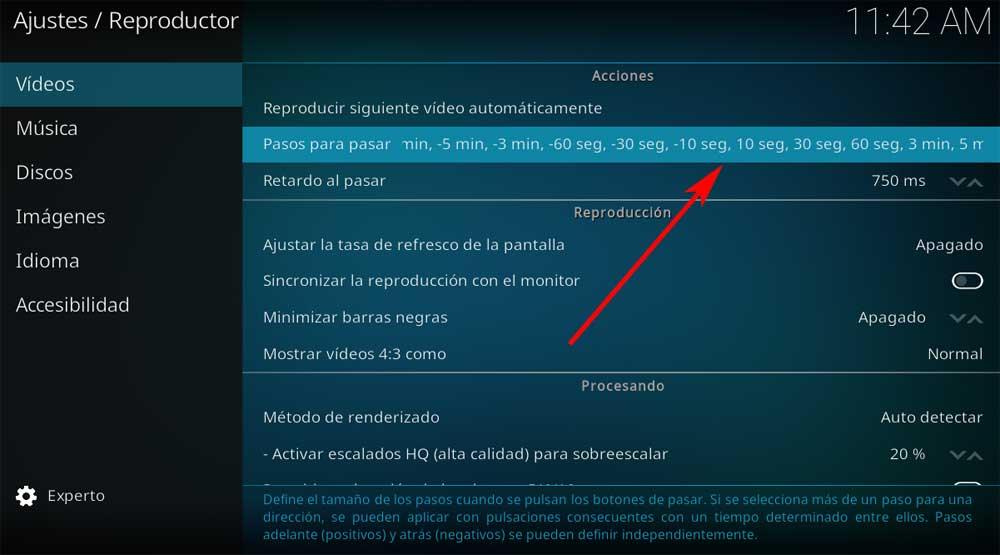
Теперь открывается новое всплывающее окно, из которого мы можем установить и настроить шаги при нажатии кнопок пропуска. Здесь мы находим интервалы -30 мин, -10 мин, -5 мин, -3 мин, – 60 сек, -30 сек, -10 сек, 10 сек, 30 сек, 3 мин, 5 мин, 10 мин и 30 мин. . Отрицательные знаки предназначены для возврата назад, а положительные знаки — для движения вперед, которые можно определить независимо друг от друга. Если мы выбираем более одного шага для направления, его можно применять последовательными нажатиями клавиш с определенным интервалом между ними.
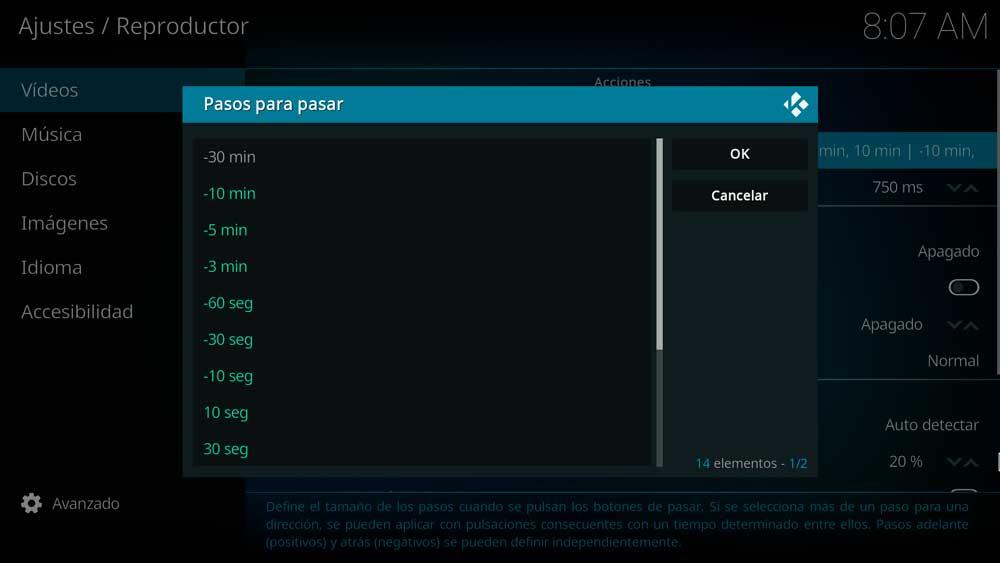
Установить субтитры
Во многих случаях использование субтитров может быть очень важным при воспроизведении видео. Будь то темы, связанные с изучением языков, или просто понимание их содержания, если они на другом языке, правда в том, что это интересный вариант, позволяющий нам понять содержание, которое мы видим.
Лучшее время для внесения этих корректировок – в то же время, когда мы начинаем воспроизведение , чтобы адаптировать тексты к изображению на экране. Для этого просто запустите воспроизведение видео, а затем щелкните диалоговое окно, которое мы находим в правом нижнем углу проигрывателя, чтобы появилось окно субтитров.
В новом всплывающем окне нажмите кнопку «Активировать субтитры», если она уже включена. Также, как и при перемещении видео вперед или назад, можно указать его задержку, если оно настроено неправильно. Если видео не содержит субтитров, у нас будет возможность найти и загрузить его прямо из Интернета.
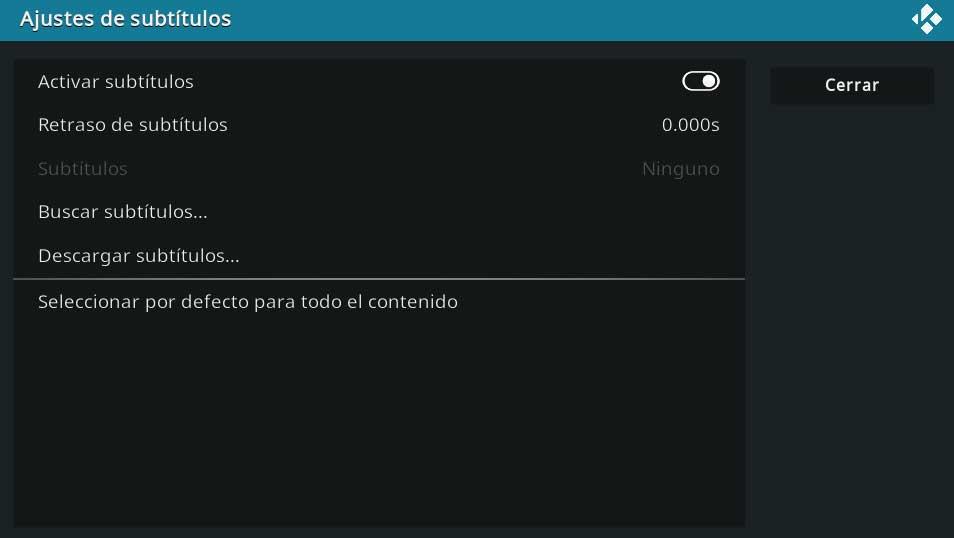
Добавить закладки к видео
Бывают случаи, когда мы не можем закончить полное воспроизведение видео, поэтому оно остается на полпути, пока в следующий раз мы не сможем его возобновить. Это может быть хлопотно, если нам нужно начать с самого начала и идти вперед, пока мы не вспомним, где мы остановились.
Чтобы избежать этого, Kodi позволяет нам добавлять маркеры, которые позволят нам отметить определенные сцены , как для того, чтобы вспомнить, где мы остановились, так и для того, чтобы вспомнить те, которые нам интересно посмотреть позже.
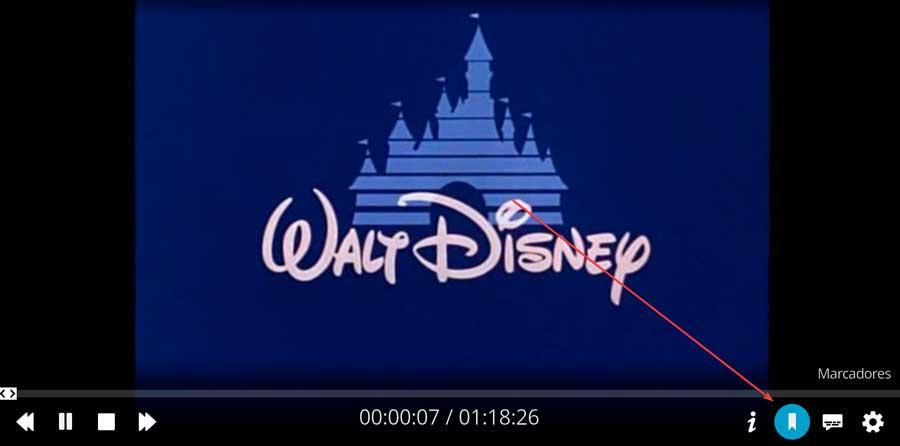
Это то, что мы можем сделать, нажав кнопку «Закладки», которую мы находим в правом нижнем углу во время воспроизведения видео. Это позволит нам создать разметку в каждой сцене, которая нам нужна. Мы также можем удалить любой из них позже или использовать его как прямой доступ для возобновления в любое время.
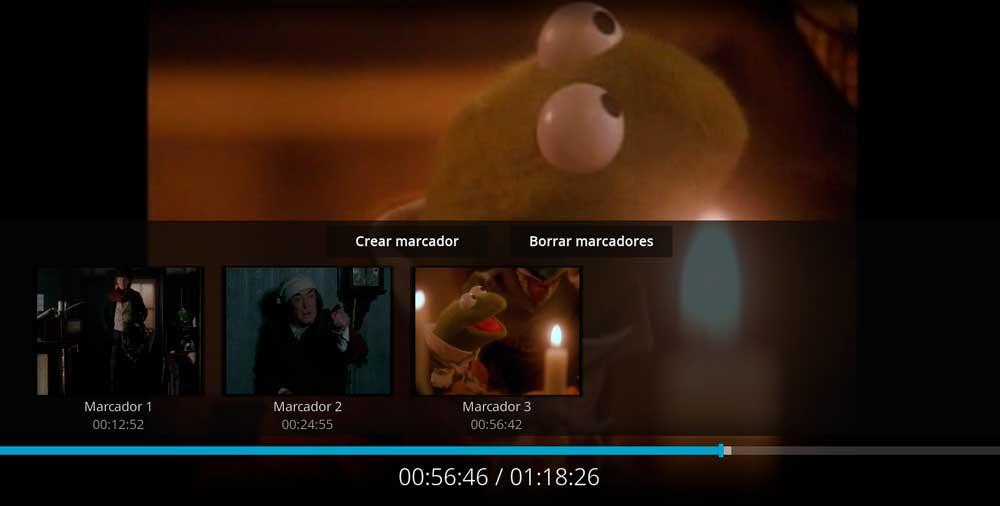
Устранить эффект дрожания
Одна из проблем, с которой мы сталкиваемся при воспроизведении определенного HD-видеоконтента, — это наличие определенные рывки или отставание , широко известный как эффект JUDDER. Это вызывает определенное раздражение при резких сменах камеры, препятствующих ее правильной визуализации. Обычно эта проблема связана с отставанием FPS. Это происходит, в частности, из-за разницы в FPS, с которой был записан контент, и в герцах, которые показывает наш экран.
Чтобы исправить это, мы можем сделать простую настройку в Kodi. Для этого нажмите кнопку «Настройки», представленную значком в виде шестеренки. Позже мы нажимаем кнопку «Плеер», и в разделе «Воспроизведение» мы «Настроить частоту обновления экрана» автоматически при запуске просмотра путем выбора.
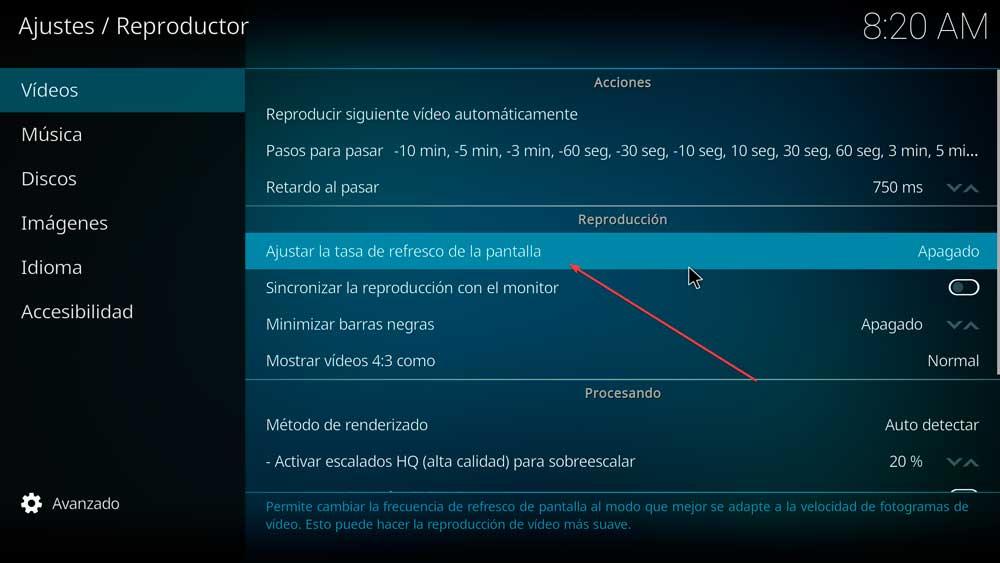
Нажмите на нее и в новом окне выберите опцию «При запуске/остановке» .
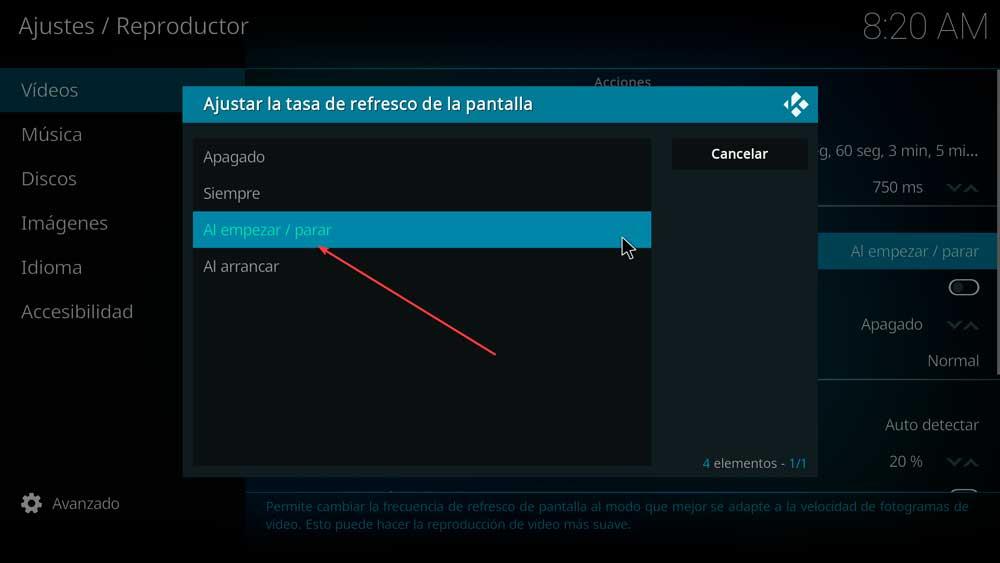
После настройки мы можем снова воспроизвести содержимое, чтобы убедиться, что теперь оно воспроизводится правильно.
Расширения для улучшения его использования
Чтобы улучшить использование этого фантастического мультимедийного проигрывателя, мы также можем использовать расширения, которые добавляют функции, которые могут быть очень полезны для нас.
Арес-Волшебник
Кокаин проходит ящик для инструментов с помощью которого можно получить лучший опыт использования Kodi. С его помощью мы можем очистить кеш, удалить пакеты и временные файлы для более плавного воспроизведения. Он также позволяет создавать резервные копии и удалять эскизы изображений. Таким образом, он вносит коррективы в саму программу, чтобы более оптимально адаптировать ее работу к компьютеру, с которого мы ее запускаем.
Индиго
Это один из наиболее часто используемых Коди. инструменты для обслуживания. С его помощью мы можем удалять эскизы, пакеты, блокировать журналы, очищать кеш, удалять плагины. Это также позволяет принудительно обновлять плагины, устанавливать пользовательские раскладки клавиш и выполнять другие действия, чтобы повысить производительность приложения и сделать его работу более плавной и плавной.
Очистите свой Коди
Это важное дополнение, которое поможет нам очистить все ненужные файлы от Коди. Таким образом, он обеспечивает программе большую плавность и лучшую производительность. Он имеет функции для очистки кеша и ПЗУ, удаления изображений, удаления временных файлов, удаления пакетов и зависимостей. Его использование может быть необходимо, если у нас есть проблема с производительностью приложения, поскольку в нем есть все необходимое для его оптимизации и максимально эффективного использования.